Xdebug的安装,phpstorm的Xdebug调试
环境
windows操作系统
PHP7.1.13
phpstorm版本2017.3
Xdebug安装配置
1.查看PHP版本对应的Xdebug版本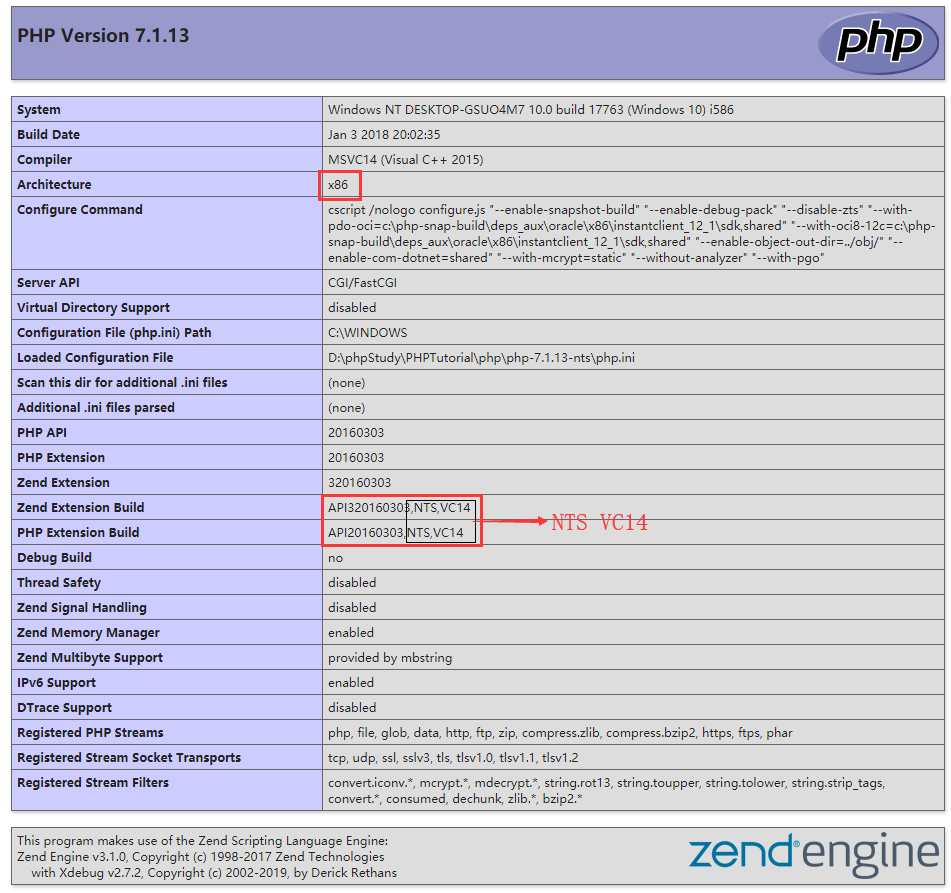
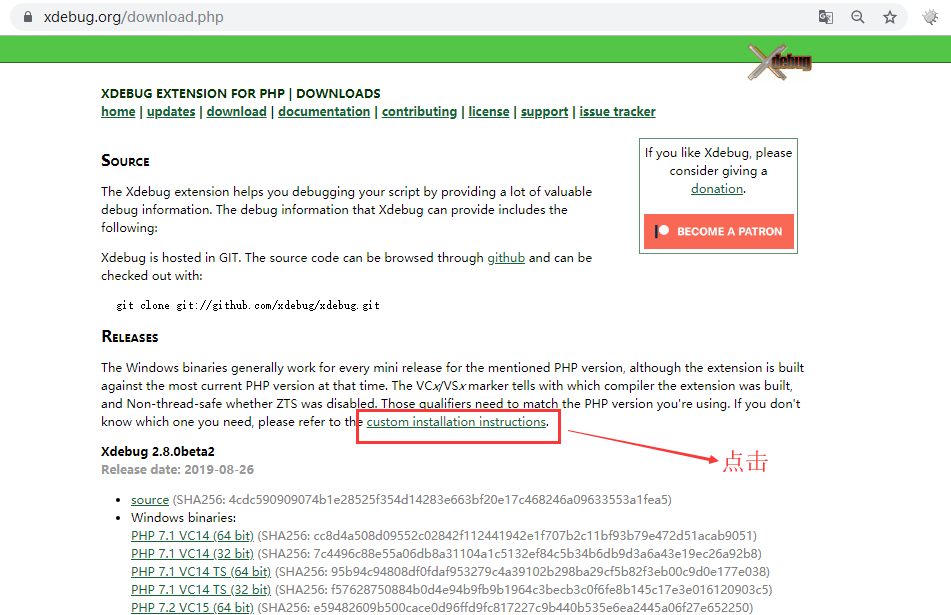
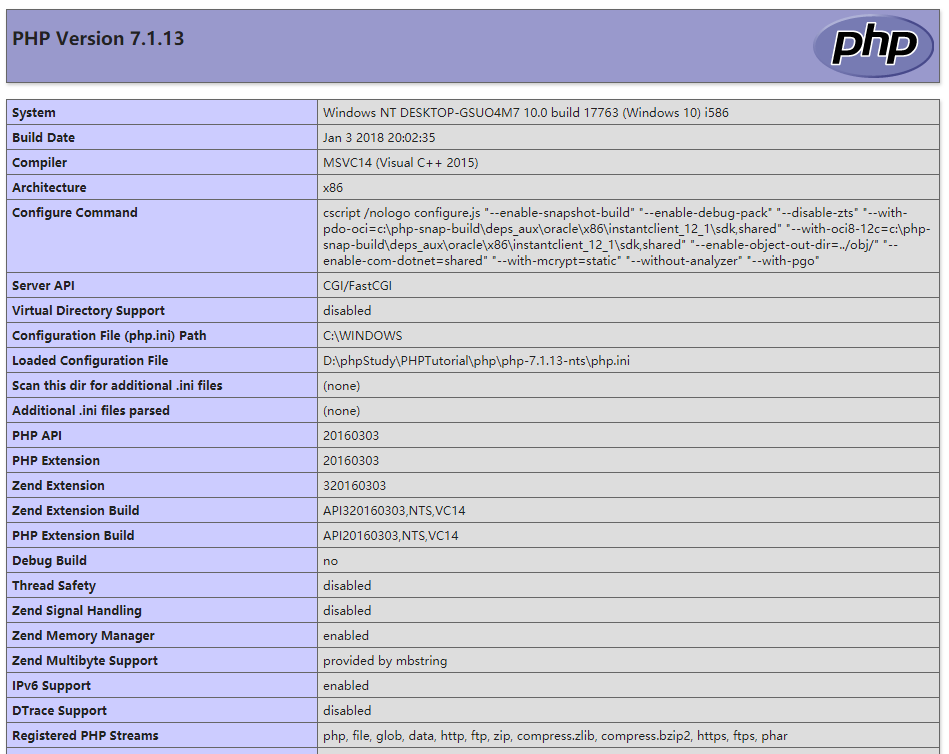
查看页面源代码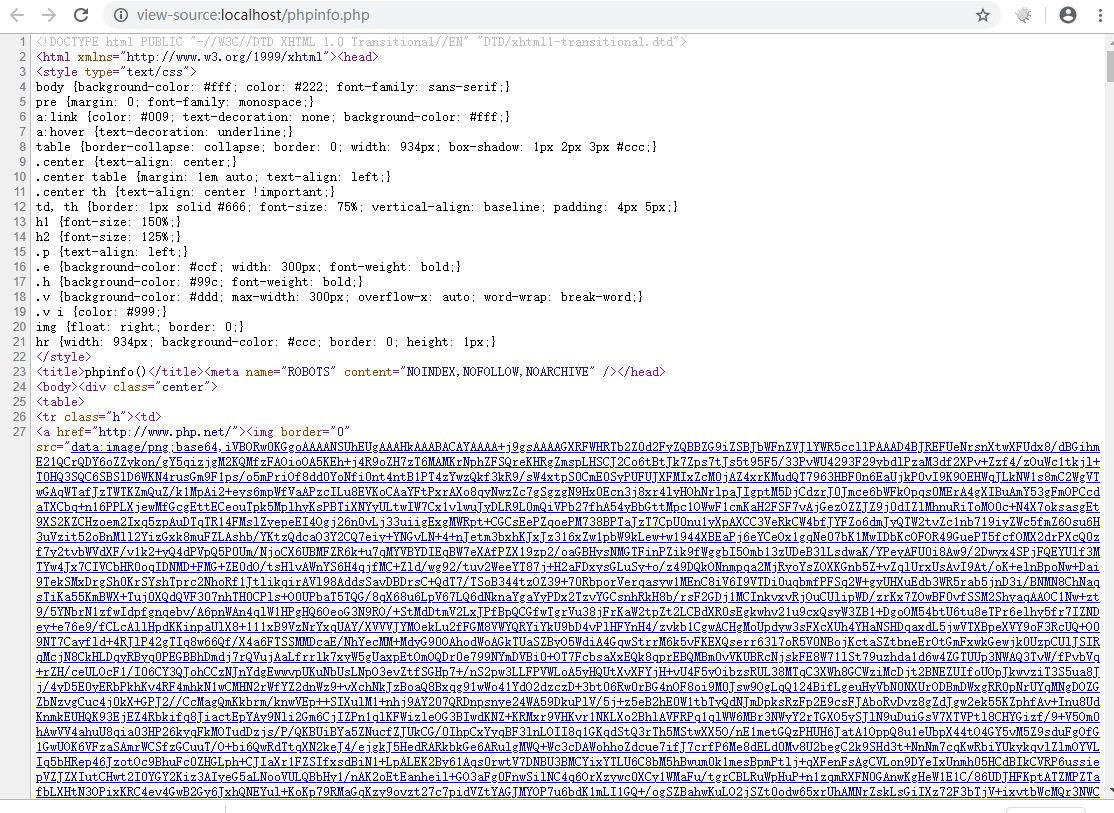
然后全选粘贴到框里分析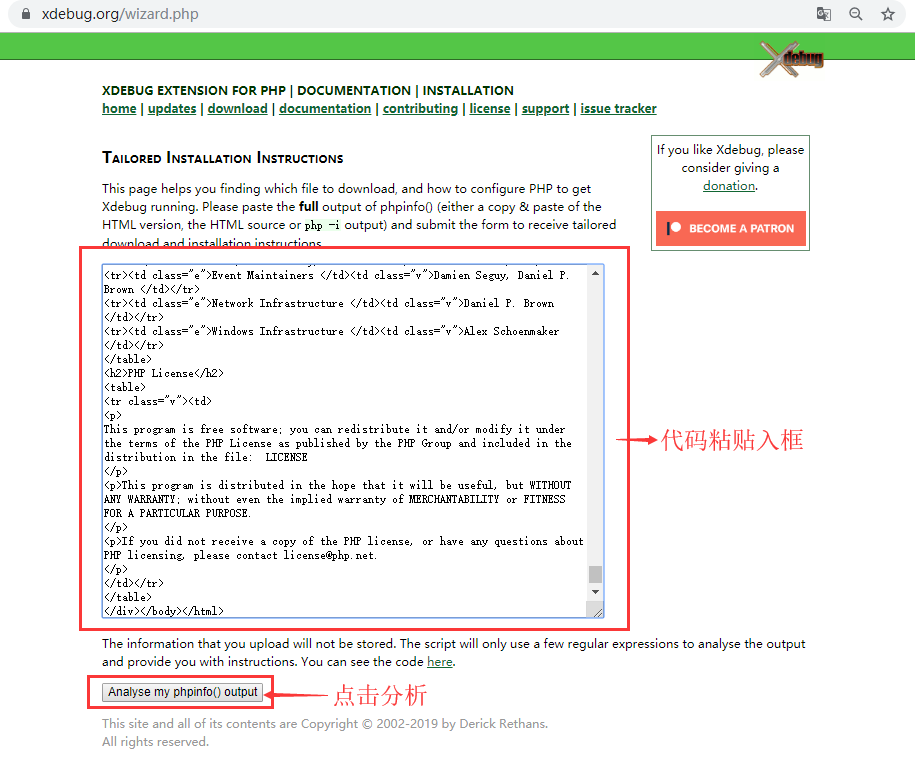
查看结果下载.dll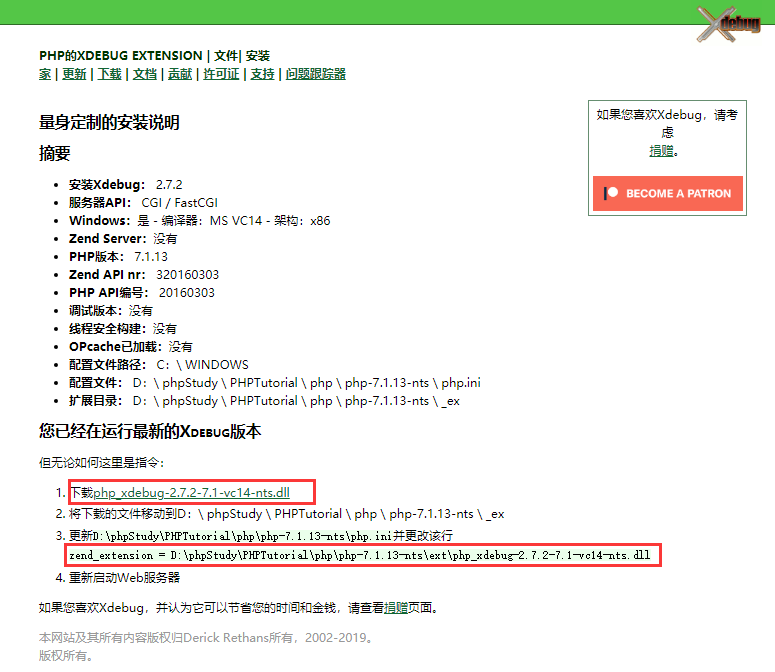
2.去xdebug官网下载对应php版本的xdebug放到php ext目录下面:D:\ phpStudy \ php \ php-7.1.13-nts \ ext
链接:https://xdebug.org/download.php
3.打开php.ini中添加如下代码
phpstorm配置
指定本地PHP环境
File -> settings -> Languages&Frameworks -> PHP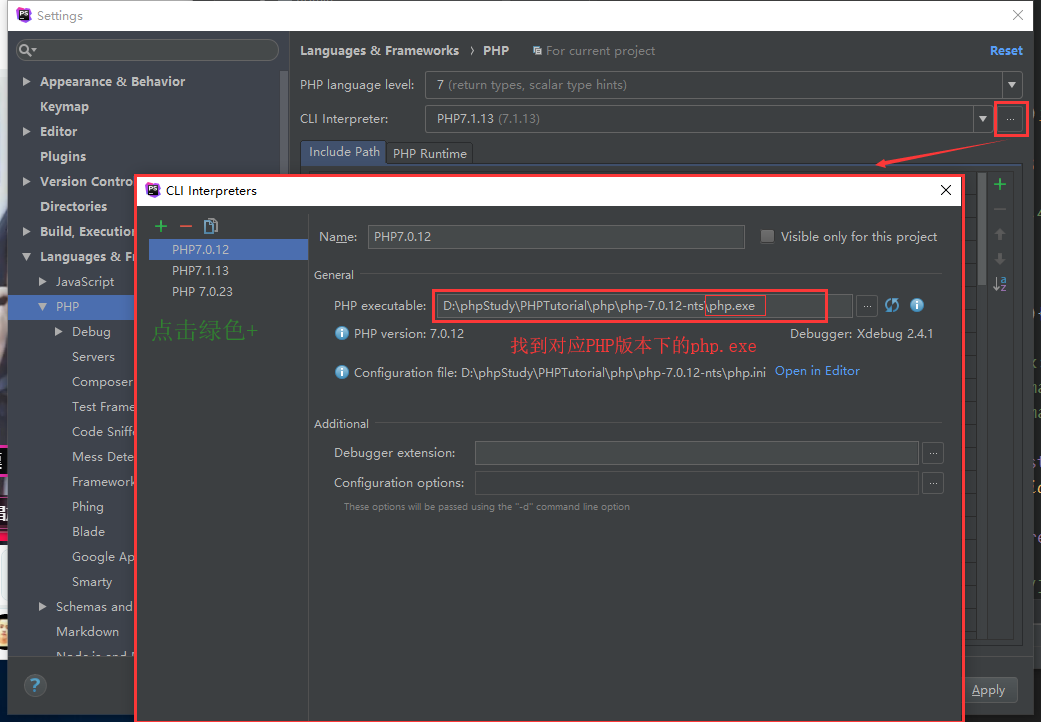
File -> settings -> Languages&Frameworks -> PHP -> Debug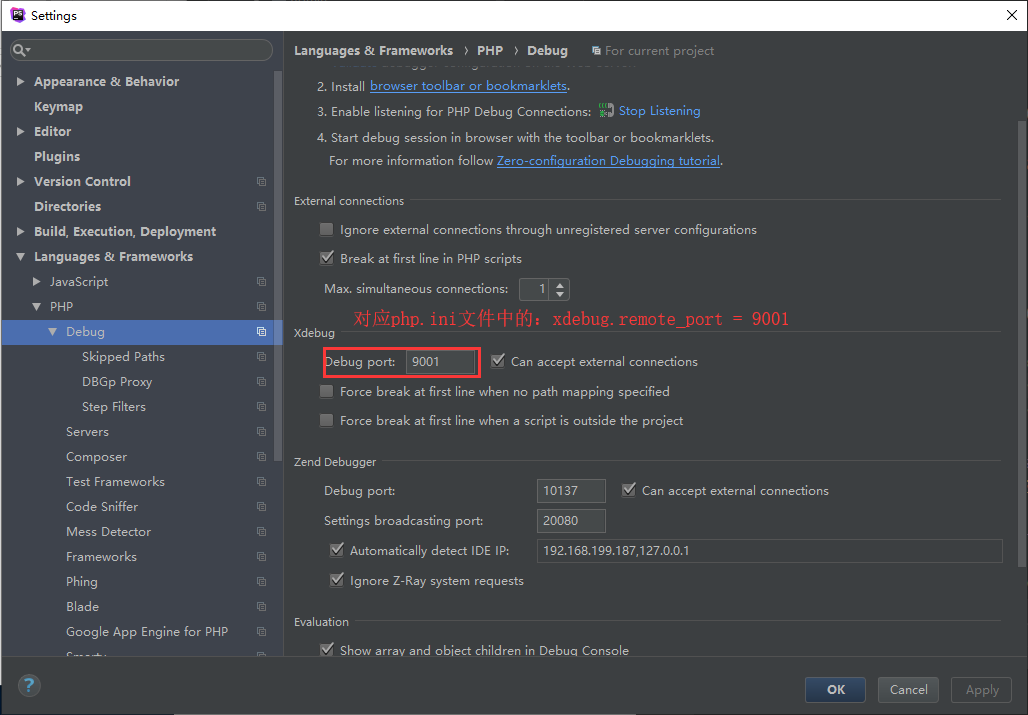
File -> settings -> Languages&Frameworks -> PHP -> Debug ->DBGp Proxy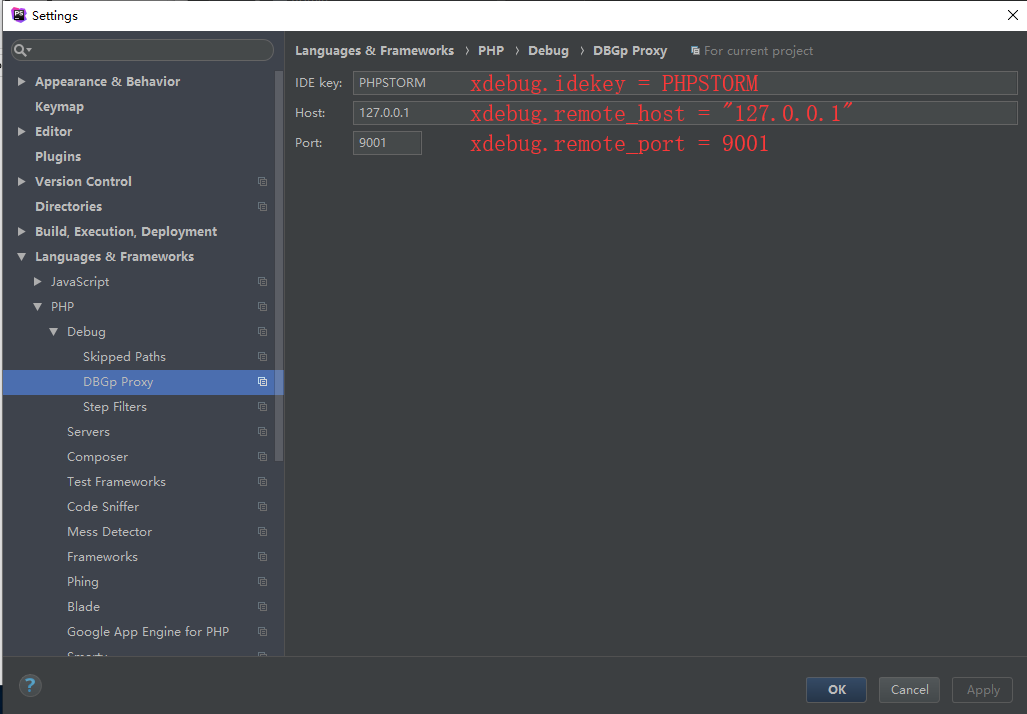
添加本地虚拟主机域名
File -> settings -> Languages&Frameworks -> PHP ->Servers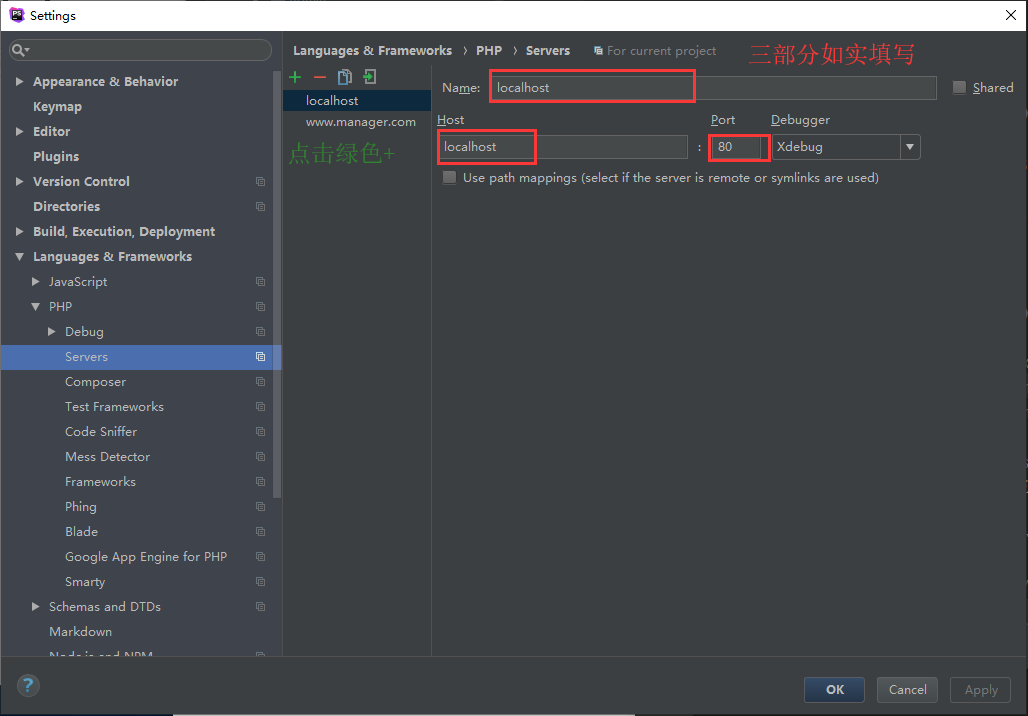
首先我们需要对浏览器安装Xdebug helper插件,用于在请求中添加参数,类似:XDEBUG_SESSION_START = session_name。
更改配置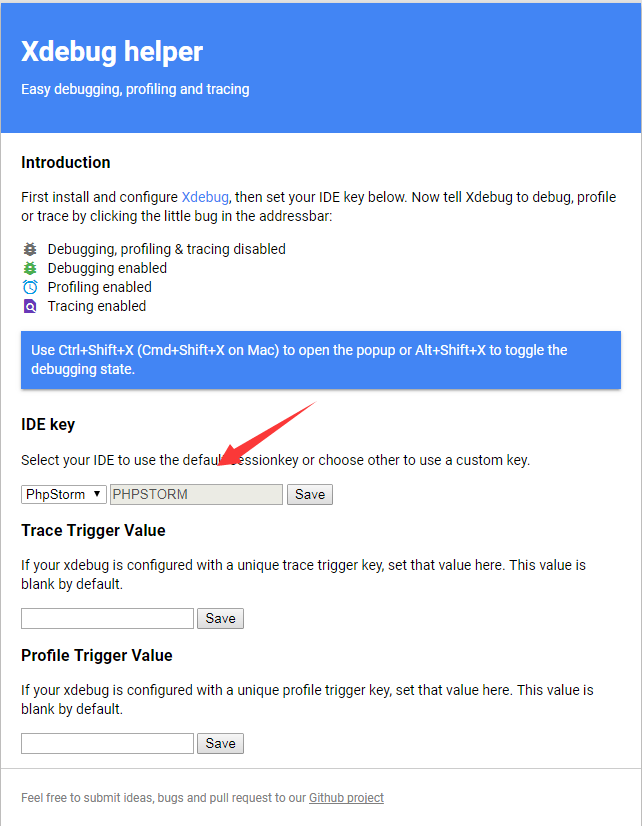
运行项目
Run -> Edit Configurations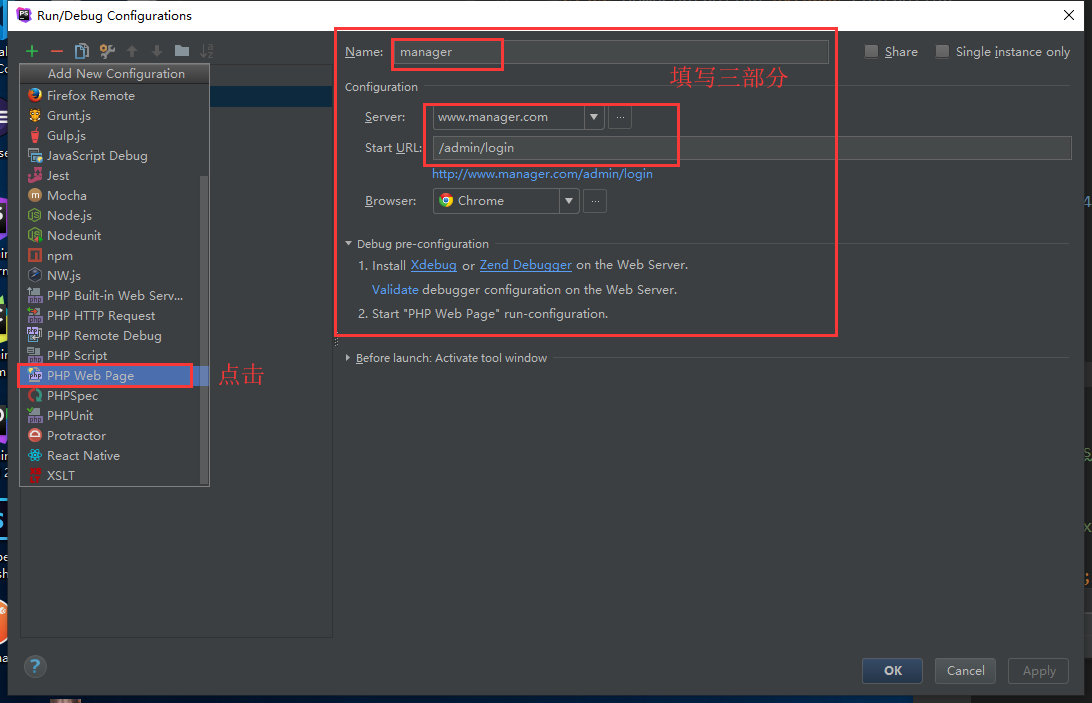
运行项目之前打开监听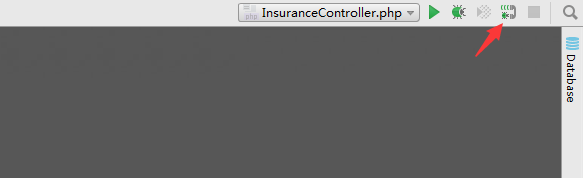
打断点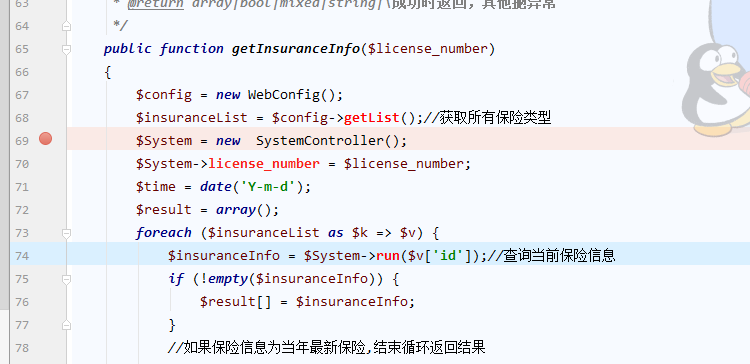
查看断点处数据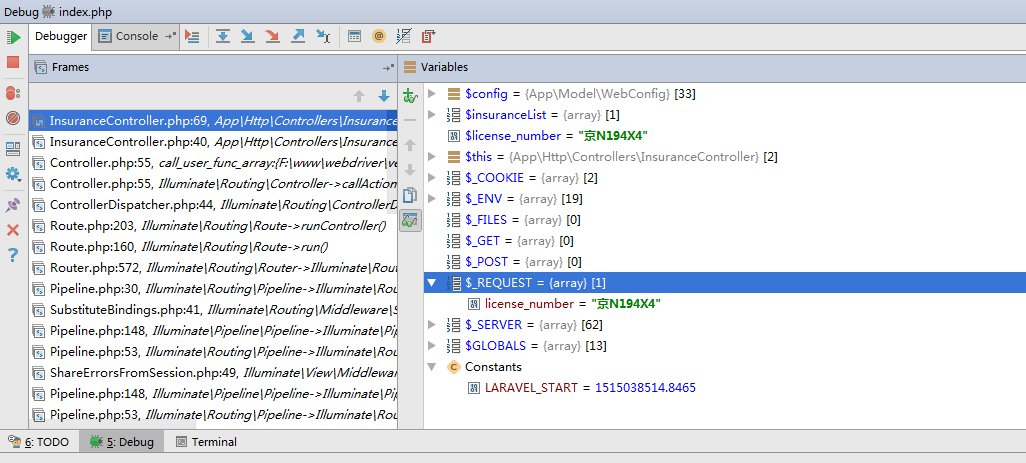
遇到一些异常
Debug session was finished without being paused
这样的报错,路径映射问题。
可能是因为请求的是:http://localhost:80/index.php ,而在PHPStorm中的debug servers配置的是127.0.0.1:80,这就导致了域名不相同了,所以只要改过来就可以了。
调试时从index.php第一行开始
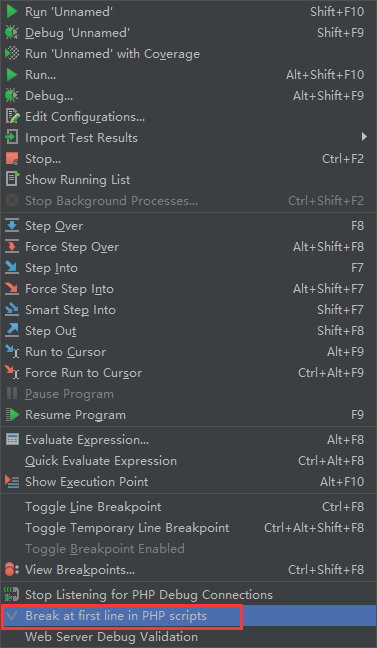
把前面的对勾去掉就可以了。
断点显示执行,debug控制台无断点信息
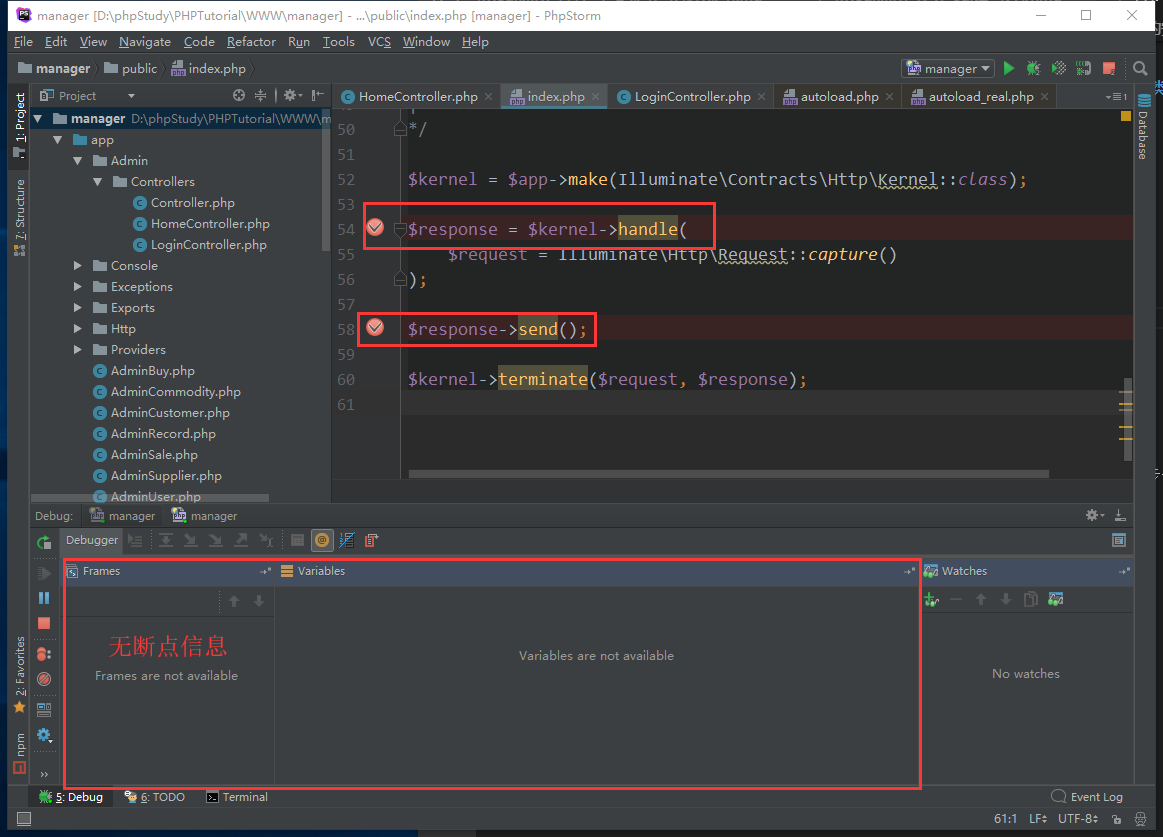
说一下原因:
我用的PHP的xdebug扩展版本是2.7.2,
而当前的phpstorm版本为2017.3.4
当前phpstorm版本不支持xdebug版本
解决方案:
1.降低xdebug,(我重新安装xdebug2.6版本)
2.安装更高版本的phpstorm
两行警告
! The script ‘D:\phpStudy\PHPTutorial\WWW\test.php’ is outside the project.
! Click to set up path mappings
有的说编辑servers打上对勾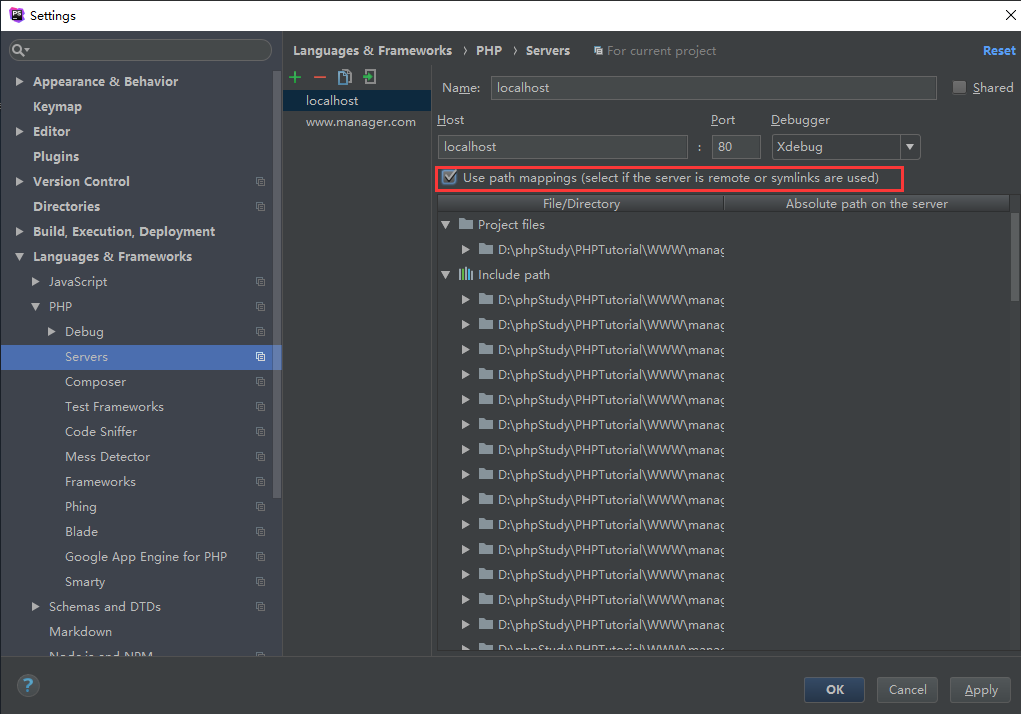
我个人的看法是你当前打开的.idea文件夹不包括当前调试的文件。
比如:
我打开的文件夹manager,调试的test.php不在manager文件夹里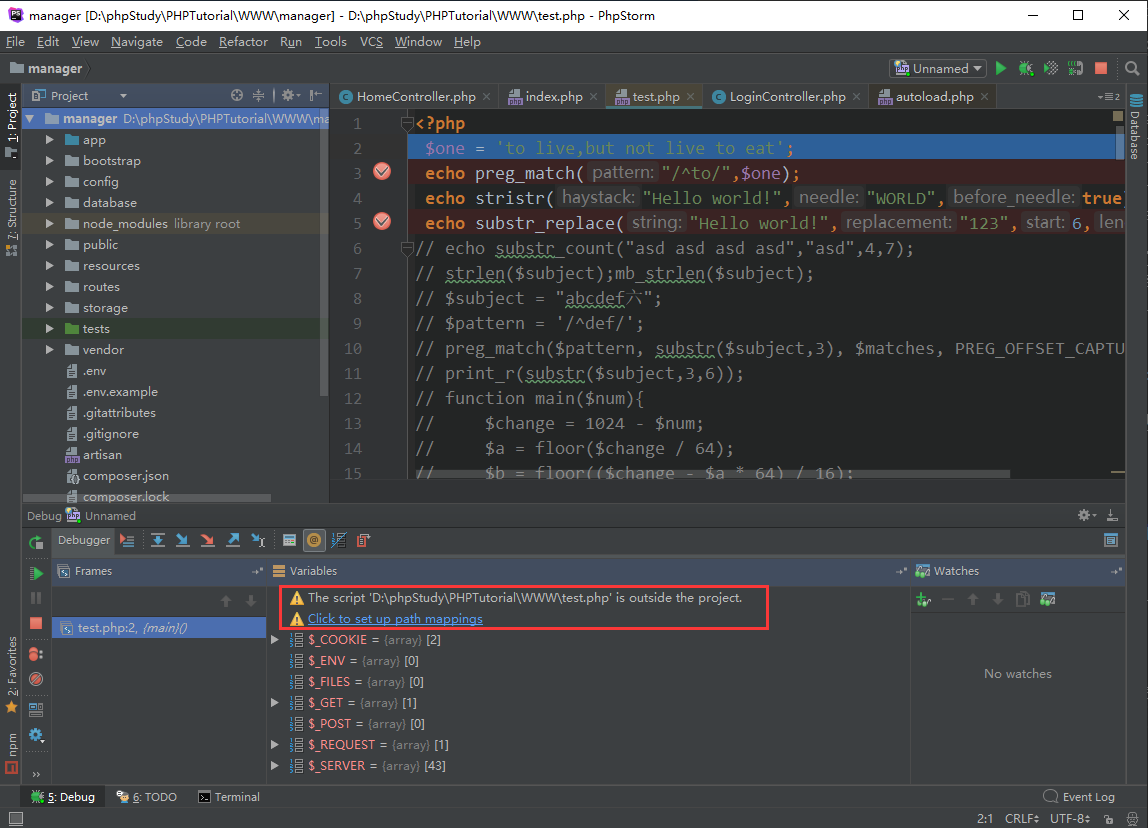
然后我更换到WWW目录下进行调试,警告消失问题解决。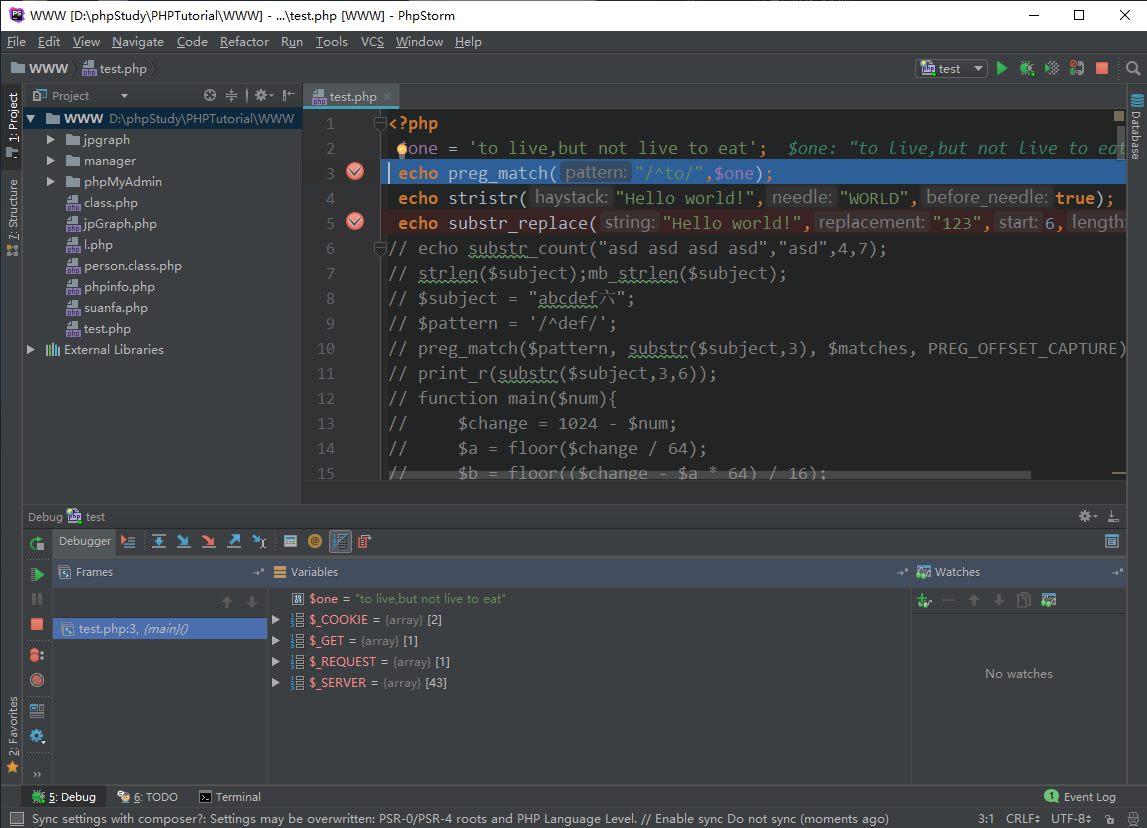
…………..